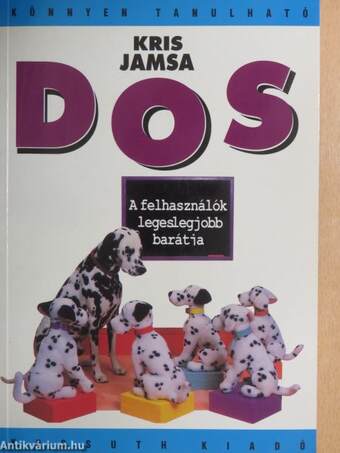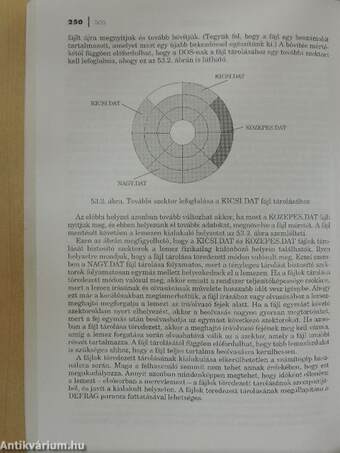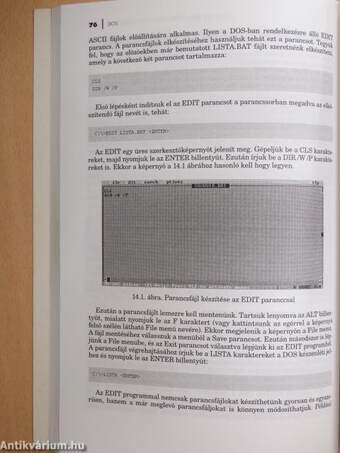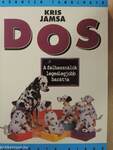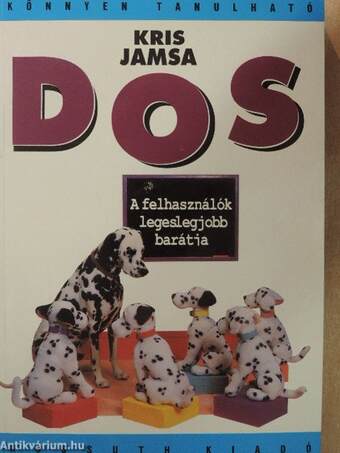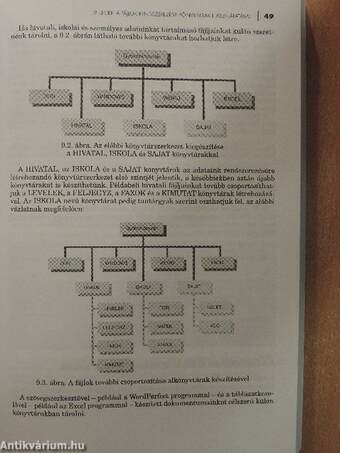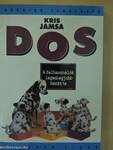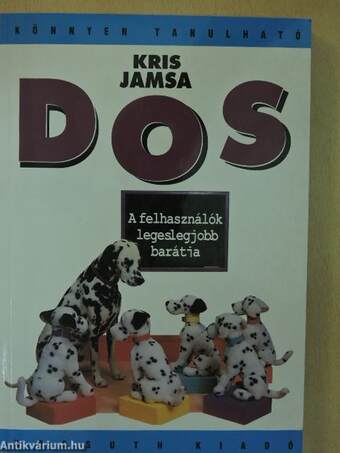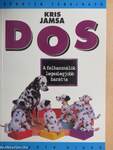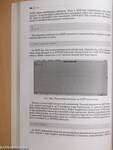1.076.531
kiadvánnyal nyújtjuk Magyarország legnagyobb antikvár könyv-kínálatát

VISSZA
A TETEJÉRE
JAVASLATOKÉszre-
vételek
DOS
A felhasználók legeslegjobb barátja
| Kiadó: | Kossuth Kiadó |
|---|---|
| Kiadás helye: | Budapest |
| Kiadás éve: | |
| Kötés típusa: | Ragasztott papírkötés |
| Oldalszám: | 282 oldal |
| Sorozatcím: | Könnyen tanulható |
| Kötetszám: | |
| Nyelv: | Magyar |
| Méret: | 23 cm x 16 cm |
| ISBN: | 963-09-4020-5 |
| Megjegyzés: | Fekete-fehér fotókkal, ábrákkal illusztrált. |
naponta értesítjük a beérkező friss
kiadványokról
naponta értesítjük a beérkező friss
kiadványokról
Tartalom
| Ismerkedés a DOS-szal | |
| Mi a DOS? | |
| A DOS a számítógép operációs rendszere | 6 |
| A DOS elindítása (behúzása) | 6 |
| A DOS lehetővé teszi különféle programok elindítását | 7 |
| Miért szükséges a DOS ismerete a Windows használatához is? | 9 |
| Miben különböznek egymástól az egyes DOS verziók? | 9 |
| Amit tudnunk kell | 10 |
| A számítógép be- és kikapcsolása | |
| A számítógép bekacsapcsolása a főkapcsoló segítségével | 11 |
| A DOS jelenlétének felismerése | 11 |
| A DOS elindulását követően a készenléti jel jelenik meg | 12 |
| A DOS készenléti jelének értelmezése | 12 |
| A DOS behúzását követően a héjprogram (DOS shell) indul el | 12 |
| A DOS behúzását követőne a Windows rendszer indul el | 13 |
| A DOS behúzását követően egyéb program indul el | 14 |
| A számítógép kikapcsolása | 14 |
| Soha ne kapcsoljuk ki a számítógépet egy program futása közben | 14 |
| Amit tudnunk kell | 15 |
| DOS parancsok végrehajtása és programok futtatása | |
| Mi is az a szoftver? | 16 |
| A szoftverek kereskedelmi neve és parancsneve | 17 |
| A szoftvert a számítógép merevlemezére kell telepíteni | 17 |
| Programok futtatása a számítógépen | 18 |
| Néhány DOS parancs kipróbálása | 18 |
| Amit tudnunk kell | 20 |
| Alapvető technikai hibaelhárítás | |
| A számítógép bekapcsolásakor lefutó teszt során fellépő hibák | 21 |
| A bekapcsolás utáni önteszt lefutása | 22 |
| A rendszerbe állítási hibák kiküszöbölése | 22 |
| A DOS betöltésekor fellépő hibák elhárítása | 22 |
| A DOS hibaüzeneteinek értelmezése | 23 |
| A DOS parancsaival kapcsolatos további tudnivalók | 23 |
| Amit tudnunk kell | 25 |
| Ismerkedés a fájlokkal | |
| A fájlokkal kapcsolatos alapvető tudnivalók | |
| A fájlnevek | 28 |
| A fájl kiterjesztése a benne tárolt információ típusára utal | 28 |
| A fájlnév a fájl tartalmára utal | 29 |
| Milyen karaktereket használhatunk a fájlnevekben? | 29 |
| A DOS-ban használt fájlnevek fogalma | 30 |
| A lemezen található fájlok listázása | 30 |
| fájlok listájának megjelenítése a DIR parancs segítségével | 31 |
| A könyvtárlista megjelenítésének módjai | 31 |
| Amit tudnunk kell | 32 |
| Az alapvető fájlműveletek | |
| A fájl tartalmának másolása | 33 |
| A fájl tartalmának másolása | 34 |
| Fájlok átnevezése | 34 |
| Fájlok átnevezése | 35 |
| A feleslegesség vált fájlok törlése | 35 |
| Fájlok törlése a lemezről | 35 |
| A fájl tartalmának megjelenítése | 36 |
| A sima szövegfájlok (ASCII fájlok) tartalmának megjelenítése | 36 |
| Amit tudnunk kell | 37 |
| Munka a fájlok csoportjaival | |
| A DOS helyettesítő-karaktereinek ismertetése | 38 |
| A csilag helyettesítő karakterrel kapcsolatos tudnivalók | 39 |
| A kérdőjel helyettesítő karakterrel kapcsolatos tudnivalók | 40 |
| A helyettesítők karakterek és a DEL parancs | 41 |
| Amit tudnunk kell | 41 |
| Munka a más meghajtókon található fájlokkal | |
| A számítógép lemezmeghajtóinak azonosítása | 42 |
| A lemezmeghajtó betűjelének használata | 42 |
| A meghajtó betűjelének használata | 43 |
| Hogyan válthatunk át az egyik lemezmeghajtóról a másikra? | 43 |
| Az aktuális meghajtó megváltoztatása | 44 |
| Mit jelent az "Abort, Retry, Fail?" üzenet? | 44 |
| A meghajtó betújelének megadása a fájlnévvel együtt | 45 |
| Gyakran előforduló helyzetek | 45 |
| A fájlnév elé helyezett meghajtó-azonosító szerepe | 46 |
| Amit tudnunk kell | 46 |
| A könyvtárak ismertetése | |
| A fájlok rendszerezése könyvtárak használatával | |
| A fájlokat rendszerező könyvtárak | 48 |
| Az aktuális könyvtár fogalma | 50 |
| Az aktuális könyvtár fogalma és megállapítása | 50 |
| A könyvtárak elérési útvonalának fogalma | 50 |
| A könyvtárban található fájlok listázása | 51 |
| Amit tudnunk kell | 52 |
| A könyvtárak létrehozása, és könyvtárváltás | |
| Könyvtár létrehozása a MKDIR parancs segítségével | 53 |
| Könyvtárak létrehozása az MKDIR parancs használatával | 55 |
| Az aktuális könyvtár kiválasztása a CHDIR parancs segítségével | 55 |
| Minden lemezen van aktuális könyvtár | 56 |
| Könyvtár kiválasztása CHDIR parancs használatával | 57 |
| Könyvtár létrehozása és kiválasztása | 57 |
| A "" és a "." könyvtárbejegyzések jelentése | 58 |
| Könyvtárak törlése az RMDIR parancs használatával | 58 |
| Könyvtár törlése az RMDIR parancs használatával | 59 |
| A relatív könyvtárnevek fogalma | 59 |
| A lemezen található könyvtárak azonosítása | 60 |
| Amit tudnunk kell | 61 |
| Munka a fájlokkal és a könyvtárakkal | |
| A teljes elérési útvonal fogalma | 62 |
| Fájlok másolása és áthelyezése az egyik könyvtárból a másikba | 63 |
| Más könyvtárban található fájlok átnevezése és törlése | 63 |
| Amit tudnunk kell | 64 |
| Haladó szintű könyvtárkezelő parancsok | |
| Alkönyvtárak megjelenítése a DIR paranccsal | 65 |
| A könyvtárszerkezet grafikus megjelenítése | 66 |
| Könyvtárak törlése | 66 |
| Amit tudnunk kell | 67 |
| Parancsok elérési útvonalának definiálása | |
| A futtatható fájlok fogalma | 68 |
| A parancselérési útvonalak | 69 |
| A parancselérési útvonalak meghatározása | 70 |
| Az elérési útvonalbn megadandó könyvtárak | 71 |
| Amit tudnunk kell | 71 |
| Parancsfájlok a DOS-ban | |
| Ismerkedés a parancsfájlokkal | |
| Alapvető tudnivalók a parancsfájlokkal kapcsolatban | 74 |
| A parancsokat csoportosító és végrehajtó DOS parancsfájlok | 75 |
| DOS parancsfájlok készítése | 75 |
| Nevek kialakítása parancsfájlok esetében | 77 |
| Amit tudnuk kell | 78 |
| Üzenetküldés parancsfájlokból | |
| A parancsfájlban szereplő parancsnevek megjelenítésének szabályozása | 79 |
| Parancsnevek megjelenítésének letiltása az @ECHO OFF paranccsal | 81 |
| Üzenetküldés parancsfájlokból | 81 |
| Amit tudnunk kell | 83 |
| A legnagyobb parancsfájl parancsok | |
| Üzenetek megjelenítése a parancsfájlból a PAUSE paranccsal | 84 |
| A parancsfájl végrehajtásának átmeneti felfüggesztése a PAUSE paranccsal | 85 |
| Az @ECHO OFF parancs hatása a PAUSE parancsra | 85 |
| Megjegyzések parancsfájlokban | 87 |
| Amit tudnunk kell | 88 |
| Parancsfájl-paraméterek használata | |
| Ismerkedés a parancsfájl-paraméterekkel | 89 |
| Parancsfájl-paraméterek használata | 90 |
| A DOS-ban használható parancsfájl-paraméterek %1-%9 | 91 |
| Amit tudnunk kell | 92 |
| Feltételek kezelése parancsfájlokban | |
| Ismerkedés az IF paranccsal | 93 |
| Adott fájl létezésének vizsgálata (IF EXIST) | 93 |
| Egy bizonyos fájl létezésének vizsgálata | 94 |
| Az IF előtti sorban álló parancs siekres végrehajtásának vizsgálata (IF ERRORLEVEL n) | 94 |
| Egy parancs siekres végrehajtásának vizsgálata | 95 |
| Karakterláncok azonosságának vizsgálata (IF ""=="") | 95 |
| Karakterláncok azonosságának vizsgálata | 97 |
| Nem teljesülő feltétel vizsgálata | 98 |
| Elágaztatás a parancsfájlon belül | 98 |
| Elágaztatás a parancsfájl egyik helyéről a másikra | 100 |
| Amit tudnunk kell | 100 |
| Autoexec.bat a speciális parancsfájl | |
| Az AUTOEXE.bat fájl megkeresése és tartalmának megtekintése | 101 |
| Az AUTOEXE.bat fájl | 102 |
| Az AUTOEXE.bat fájl tartalmának módosítása | 102 |
| Az AUTOEXE.bat fájl leggyakoribb parancsai | 103 |
| AZ AUTOEXE.bat fájl védelme | 104 |
| Amit tudnunk kell | 105 |
| Ismerkedés a hardverrel | |
| A személyi számítógép alapvető hardvere | |
| A személyi számítógép alkotóelemeinek összehasonlítása | 108 |
| További hardveregységek | 110 |
| Mi van a számítógépházban? | 110 |
| Amit tudnunk kell | 111 |
| A billentyűzet használata | |
| A billentyűzet szemügyre vétele | 112 |
| A szokásos billentyűk használata | 113 |
| A kurzormozgató billentyűk használata | 113 |
| A numerikus billentyűzet használata | 114 |
| A funkióbillentyűk használata | 114 |
| A CTRL és az ALT használata billentyűkombinációkban | 115 |
| Amit tudnunk kell | 115 |
| A monitor használata | |
| A felbontás fogalma | 116 |
| A színes video-megjelenítés ismertetése | 116 |
| A videokártya és a monitor egy egységet alkot | 117 |
| A fényerő és a kontraszt beállítása | 118 |
| Amit tudnunk kell | 118 |
| Az egér kezelőprogramjának telepítése | |
| Az egér kezelőprogramjának telepítése | 119 |
| Az egér használata | 120 |
| A hordozható számítógépek és az egér | 120 |
| Amit tudnunk kell | 121 |
| A nyomtató használata | |
| A nyomtatótípusok ismertetése | 122 |
| A nyomtatóport meghatározása | 123 |
| ASCII fájlok nyomtatása | 124 |
| A nyomtató ON LINE gombja | 125 |
| A programokból történő nyomtatás | 125 |
| Amit tudnunk kell | 125 |
| A számítógép csatlakozói (portok) | |
| Vegyük szemügyre a számítógép csatlakozóit | 126 |
| A soros kommunikációs port | 127 |
| A soros portok neve | 127 |
| A párhuzamos portok | 128 |
| A párhuzamos portok neve | 128 |
| Amit tudnunk kell | 129 |
| Adatok tárolása lemezeken | |
| A számítógép lemezmeghajtóinak azonosítása | 130 |
| Hogyan történik az adatok tárolása a lemezeken? | 130 |
| A lemezek kezelése | 131 |
| Amit tudnunk kell | 132 |
| A hajlékonylemezek használata | |
| A hajlékonylemezek használata | 133 |
| A hajlékonylemezek tárolókapacitásának meghatározása | 134 |
| A lemezmeghajtó jelzőfénye | 134 |
| Hogyan történik az adatok tárolása a lemezen? | 135 |
| A hajlékonylemezek címkézése | 135 |
| A lemez írásvédetté tétele | 135 |
| A lemez írásvédetté tétele | 136 |
| A hajlékonylemezek formázása használatba vétel előtt | 137 |
| A lemez előkészítése a DOS-ban való használatra | 138 |
| Amit tudnunk kell | 138 |
| A merevlemezek használata | |
| A merevlemez tárolókapacitásának meghatározása | 139 |
| Hogyan lehet egyes felhasználókank C, D és E meghajtója is? | 140 |
| Mi okozhat lemezhibát? | 141 |
| Amit tudnunk kell | 142 |
| A DOS testre szabása a config.sys fájl segítségével | |
| A Config.sys ismertetése | |
| Hogyan állapíthatjuk meg, hogy van-e a merevlemezen Config.sys fájl? | 114 |
| A Config.sys fájl tartalmának megtekintése | 145 |
| A Config.sys fájl kiegészítése vagy módosítása | 145 |
| A Config.sys fájl létrezozása | 146 |
| A számítógép újraindítása a Config.sys módosításainak életbe lépetéséhez | 147 |
| A DOS újraindítása a CTRL-ALT DEL billentyűkombináció használatával | 147 |
| Amit tudnunk kell | 147 |
| Néhány gyakori Config.sys bejegyzés | |
| Értékek hozzárendelése a bejegyzésekhez | 148 |
| A DOS által megnyitható fájlok számának meghatározása | 148 |
| A memóriában kialakított pufferek számának megadása | 149 |
| Megjegyzések elhelyezése a Config.sys fájlban | 149 |
| Eszközkezelő programok telepítése a Config.sys fájlban elhelyezhető bejegyzések | 150 |
| Amit tudnunk kell | 152 |
| Eszközkezelő programok használata | |
| Az eszközkezelő fájlok ismertetése | 153 |
| Az eszkökezelő fájlok ismertetése | 154 |
| Az eszközkezelők telepítése | 154 |
| A Config.sys fájl DEVICE bejegyzésének használata | 155 |
| Nem minden eszközkezelőt kell a Config.sys fájlban megadni | 155 |
| Amit tudni kell | 155 |
| A Config.sys végrehajtásának felügyelete | |
| A Config.sys és az AUTOEXEC.bat kihagyása | 156 |
| A Config.sys és az AUTOEXEC.bat végrehajtásának elkerülése | 157 |
| A Config.sys és az AUTOEXEC.bat soronkénti végrehajtása | 157 |
| A Config.sys és az AUTOEXEC.bat soronkénti feldolgozása | 158 |
| Amit tudnunk kell | 158 |
| A PC memóriájának kihasználása | |
| Ismerkedés a PC memóriájával | |
| A RAM memória | 160 |
| Program beöltése a számítógép memóriájába | 161 |
| A rendszerben rendelkezésre álló memória | 162 |
| A memóriahasználat módjának megjelenítése | 162 |
| Amit tudnunk kell | 163 |
| Ismerkedés a számítógép memóriatípusaival | |
| A hagyományos (convertional) memória | 164 |
| A hagyományos (conventional) memória | 165 |
| A kiterjesztett (extended) memória | 165 |
| A magas (high) memória | 166 |
| A kibővített (expanded) memória | 167 |
| A felső (upper) memória | 167 |
| CMOS, a speciális memória | 167 |
| A ROM és a RAM | 168 |
| Amit tudnunk kell | 168 |
| A kiterjesztett (Extended) memória használata | |
| A kiterjesztett memória fogalma | 170 |
| A memória méretének meghatározása | 171 |
| Miként használja a DOS a kiterjesztett memóriát? | 171 |
| A kiterjesztett memória eszközkezelőjének telepítése | 171 |
| A kiterjesztett memória éppen aktuális használatának megtekintése a MEM paranccsal | 172 |
| A kiterjesztett memória használatba vétele | 172 |
| Hogyan használja a DOS a kiterjesztett memóriát? | 173 |
| Amit tudnunk kell | 173 |
| A magas (high) memória használata | |
| A magas memória | 174 |
| A DOS betöltése a magas memóriaterületre | 176 |
| A magas memória használatának lekérdezése | 176 |
| Amit tudnunk kell | 177 |
| A kibővített (Expanded) memória használata | |
| A kibővített memória fogalma | 178 |
| Kibővített memóriát igénylő programok futtatása korszerűbb számítógépeken | 180 |
| Miként használható a DOS-ban a kibővített memória | 180 |
| Amit tudnunk kell | 181 |
| A felős (Upper) memória használata | |
| Ismerkedés a felső memóriaterülettel | 182 |
| Szükséges beállítások a felső memóriaterület használatba vételéhez | 184 |
| Beállítások a felső memóriaterület használatba vételéhez | 184 |
| A felső memóriaterület használatba vétele | 185 |
| Eszközkezelő program telepítése a felső memóriába | 186 |
| Memóriarezidens programok betöltése a felső memóriaterületre | 186 |
| Amit tudnunk kell | 187 |
| A memória optimális használatának beállítása a memmaker programmal | |
| A MemMaker program futtatása | 188 |
| A MemMakker által végrehajtott változtatások nyomon követése | 189 |
| Mikor van szükség a MemMaker futtatására | 190 |
| Amit tudnunk kell | 190 |
| A Dosshell program használata | |
| Ismerkedés a DOS héjprogramjával | |
| A Dosshell indítása | 192 |
| A kezelőfelület menürendszerének használata | 193 |
| Egérhasználat | 194 |
| Meghajtóváltás | 194 |
| Könyvtár kiválasztása | 195 |
| A héjprogram Main menüterületének használata | 195 |
| Kilépés a héjprogramból | 195 |
| Amit tudnunk kell | 196 |
| Műveletek fájlokkal és könyvtárakkal | |
| Fájlműveletek végrehajtása | 197 |
| Munka két vagy több fájllal | 198 |
| Műveletek könyvtárakkal | 199 |
| Könyvtár létrehozása vagy eltávolítása | 200 |
| A héjprogram alapértelmezés szerinti kezelőfelületének megváltoztatása | 200 |
| Amit tudnunk kell | 201 |
| A programok futtatása a héjprogramból | |
| A File menü Run parancsának használata | 202 |
| Programok futtatása a fájlok listájának felhasználásával | 202 |
| Programok futtatása Main menüből | 203 |
| A Main menü kiegészítése további parancsokkal | 204 |
| Menübejegyzés felvétele | 204 |
| Programcsoport felvétele | 205 |
| Amit tudnunk kell | 206 |
| A feladatlista (Task List) használata | |
| A feladatlista be- és kikapcsolása | 207 |
| A feladatlista használata | 208 |
| Amit tudnunk kell | 208 |
| Fájlok biztonsági másolatának elkészítése | |
| A biztonsági másolat elkészítésének elve | |
| A fájlok biztonsági másolata | 210 |
| Előkészítő lépések a MSBACKUP program használatához | 211 |
| Amit tudnunk kell | 213 |
| Teljes körű (Full) biztonsági másolat készítése | |
| Előkészület a teljes körű biztonsági másolathoz | 214 |
| A teljes körű biztonsági másolat | 216 |
| Amit tudnunk kell | 218 |
| A kiegészítő biztonsági másolat készítése | |
| Előkészítő lépések a kiegészítő biztonsági másolat végrehajtásához | 219 |
| A kiegészítő biztonsági másolat elkészítése | 220 |
| Amit tudnunk kell | 222 |
| Fájlok visszaállítása a biztonsági másolat lemezeiről | |
| A biztonsági másolat kalaógusfájljai | 223 |
| Adott fájl visszaállítása a biztonsági másolat lemezéről | 224 |
| Fájlok visszaállítása két vagy több biztonsági másolatból | 226 |
| Amit tudni kell | 226 |
| Alapvető szempontok biztonsági másolatok készítéséhez | |
| A biztonsági másolatok készítésének alapelvei | 227 |
| Fájlok visszaállítása a hajlékonylemezekről | 229 |
| Amit tudnunk kell | 230 |
| Katasztrófaelhárítás és a rendszer teljesítőképességének növelése | |
| Számítógépek vírusok felderítése | |
| Ismerkedés a vírusokkal | 232 |
| Vírusok felderítése és törlése | 233 |
| Hajlékonylemez vizsgálata vírusokkal szemben | 234 |
| Az MSAV parancs nem képes felderíteni minden vírust | 235 |
| Vírusok felderítése a VSAFE paranccsal | 235 |
| Amit tudnunk kell | 235 |
| Törölt fájlok visszaállítása | |
| Az UNDELETE parancs munkába állítása | 236 |
| Adott fájl törlés utáni visszaállítása | 237 |
| Fájlcsoportok törlés utáni visszaállítása | 238 |
| A törlés utáni siekres visszaállítás esélyének növelése | 238 |
| Amit tudnunk kell | 240 |
| Formázott lemez eredeti tartalmának visszaállítása | |
| Az UNFORMAT parancs használata | 241 |
| Formázott lemez tartalmának visszanyerése | 243 |
| A merevlemez védelme | 243 |
| Az UNFORMAT művelet nem mindig sikeres | 244 |
| Amit tudnunk kell | 245 |
| A scandisk használata a lemez épségének vizsgálatára | |
| A lemezek épségének vizsgálata | 246 |
| Hibajavítás a Scandisk programmal | 247 |
| Mikor van szükség a Scandisk parancs használatára? | 248 |
| Amit tudnunk kell | 248 |
| A töredezett fájltárolás kijavítása | |
| Miért alakul ki a fájlok töredezett tárolása? | 249 |
| Töredezett módon tárolt fájlok felderítése és a töredezettség megszüntetése | 251 |
| Amit tudnunk kell | 252 |
| A rendszer teljesítőképességének javítása a Smartdrv programmal | |
| Ismerkedés a Smartdrv által létesíthető gyorsítótárral | 253 |
| Mi az oka annak, hogy a Smartdrv gyorsítótára a szükséges adatokat rendszerint már tartalmazza? | 254 |
| A Smartdrv programmal csökkenthető a lemezírási és olvasási műveletek száma | 254 |
| ASmartdrv parancs végrehajtása | 254 |
| A kívánt pufferméret megadása | 255 |
| Hogyan csökkenti a Smartdrv a lemezírási műveletek számát? | 256 |
| A Smartdrv hatékonysága | 257 |
| Amit tudnunk kell | 258 |
| A lemez tárolási kapacitásának növelése | |
| Ismerkedés a Dblspace programmal | |
| A lemeztömörítés | 260 |
| Hogyan működik a Dblspace program? | 261 |
| A tömörített és a tömörítetlen meghajtó | 261 |
| A lemezhasználat lekérdezése | 262 |
| Amit tudnunk kell | 263 |
| A Dblspace program telepítése a merevlemezre | |
| Mielőtt a Dblspace programot telepítenénk | 264 |
| A telepítés végrehajtása | 264 |
| A Dblspace eszközkezelő programja | 266 |
| Amit tudnunk kell | 266 |
| A Dblspace eltávolítása | |
| A lemez tömörített állapotának megszüntetése az /Uncompress kapcsoló felhasználásával | 267 |
| A lemezek tömörítésének megszüntetése a DOS 6.0-ás verziója esetén | 268 |
| Amit tudnunk kell | 269 |
| Hjlékonylemezek tömörítése a Ddblspace tömörítése a ddblspace programmal | |
| hajlékonylemez tömörítése | 270 |
| A tömörített hajlékonylemezek használata | 271 |
| Tömörített lemezek logikai beillesztése a rendszerbe és logikai leválasztása a rendszerről | 272 |
| Amit tudnunk kell | 273 |